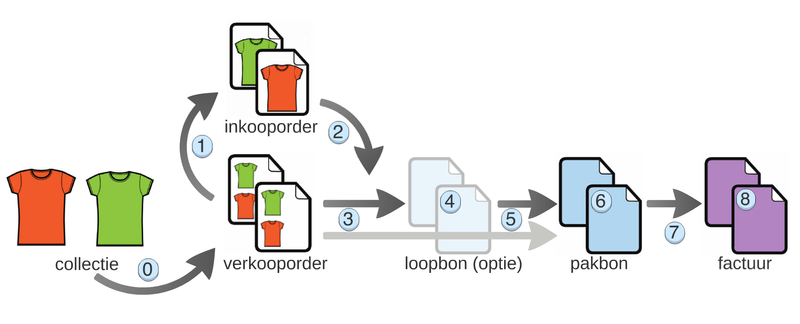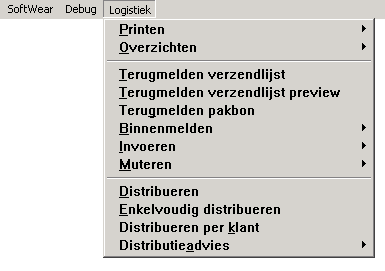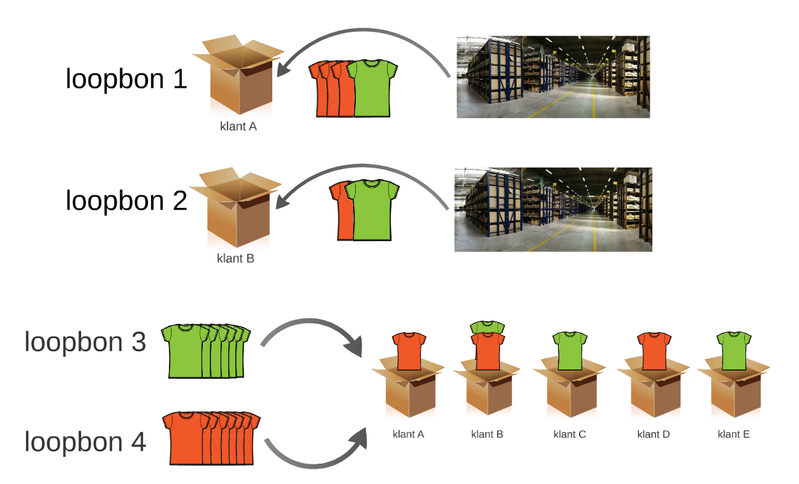Logistiek en retourneren
Stap 0: Verkooporder schrijven
Klanten krijgen de (monster)collectie gepresenteerd en schrijven aan de hand daarvan een order.
Voor de klant is het een inkooporder, voor de groothandel een verkooporder.
menu Debiteur - Orders - Invoer verkooporder.
Stap 1: Inkooporder schrijven
Aan de hand van de verkooporders en de huidige voorraad, weet de groothandel hoeveel ingekocht moet worden bij de fabrikant.
Voor de groothandel is dit de inkooporder.
Stap 2 Binnenmelden Inkooporder
Als de fabrikant het artikel heeft geproduceerd en geleverd, kan de inkooporder binnengemeld worden.
Dit gaat via menu Logistiek - Binnenmelden - Inkooporder.
Kies het juiste artikel en het juiste magazijn (nog te bepalen, keuze expediteur….)
verander de inkoopaantallen in de juiste getelde aantallen (of van pakbon of getelde aantallen van expediteur).
Bij het opslaan verschijnt de vraag of er nog naleveringen komen indien de aantallen niet overeen komen met de oorspronkelijke order.
Ja → Order blijft bestaan en deze kan nog worden binnengemeld.
Nee → Order wordt definitief binnengemeld en zal niet meer zichtbaar zijn.
Wijzig aantallen inkooporder
Via menu Logistiek - Binnenmelden - Ontvangsten kunnen de aantallen van de binnenmelding worden aangepast.
Gebruik toetscombinatie Alt + Ins(ert) om een nieuw artikel of wijzigingen in te geven.
Stap 3 Enkelvoudig distribueren.
Via menu Logistiek - Enkelvoudig distribueren.
Magazijn kiezen, artikel kiezen, datum kiezen (dit moet elke keer dezelfde datum zijn om de artikelen op 1 pakbon per klant te krijgen).
Kies bijvoorbeeld (31-3-2014)
Zorg ervoor dat de restantvoorraad niet negatief is door te schrappen bij klanten waar nodig.
Opslaan door middel van Ctrl + W.
Mogelijk volgende artikel enkelvoudig distribueren anders Esc.
Stap 4 Loopbonnen
Optioneel kan gebruik worden gemaakt van loopbonnen. De inhoud van een loopbon kan anders zijn dan die van de pakbon:
voorbeeld loopbon 1: voor klant A langs de schappen met artikelen lopen en zo de doos voor de klant vullen totdat de bestelling compleet is. De loopbon bevat de artikelen die de klant besteld heeft.
voorbeeld loopbon 2: voor klant B langs de schappen met artikelen lopen en zo de doos voor de klant vullen totdat de bestelling compleet is. De loopbon bevat de artikelen die de klant besteld heeft.
voorbeeld loopbon 3: De dozen voor klanten staan op een rij. Artikel "groen shirt" wordt in de dozen gestopt van de klanten die dat artikel besteld hebben. De loopbon geeft aan welke dozen het artikel "groen shirt" mogen krijgen.
voorbeeld loopbon 4: De dozen voor klanten staan op een rij. Artikel "oranje shirt" wordt in de dozen gestopt van de klanten die dat artikel besteld hebben. De loopbon geeft aan welke dozen het artikel "oranje shirt" mogen krijgen.
Stap 5 Loopbonnen printen
Via menu Logistiek - Printen - Loopbon.
Let op! Bij "Printen gelukt?" keuze JA worden de loopbonnen omgezet in pakbonnen.
Stap 6 Pakbonnen printen
Via menu Logistiek - Printen - Pakbon.
Let op! Een pakbon moet de status "geprint" hebben wil deze gefactureerd kunnen worden. Dus bij "Pakbon printen?" bevestigend antwoorden wanneer het gelukt is.
Wijzigen Pakbonnen.
Mocht de voorraad toch niet kloppen dan moet een pakbon inhoud veranderd kunnen worden.
(voorbeeld) Wanneer er 5 stuks op de pakbon staan en er 4 stuks op voorraad zijn.
Via menu Logistiek - Muteren - Pakbon (inhoud)
Pakbon nummer ingeven en de aantallen veranderen. Hier kunnen tegelijkertijd ook andere dingen veranderd worden.
Via menu Opties kunnen Betalingsvoorwaarden/Prijzen van artikelen/Mogelijke verzendkosten aangepast worden.
Stap 7 Terugmelden verzendlijst
Via menu Logistiek - Terugmelden verzendlijst.
Hier zie je alle pakbonnen met een status geprint. Kies hier welke pakbonnen verzonden moeten worden.
Let op! Deze lijst moet direct op de printer geprint worden om uiteindelijk facturen te krijgen (niet op scherm).
Bevestigend antwoorden wanneer het gelukt is. Nu komt de vraag op welke datum de facturen gezet moeten worden.
Nu is de voorraad afgenomen met de aantallen van de pakbonnen.
Stap 8 Facturen versturen
Via menu Debiteur - Order - Factuur printen.
Vanaf datum opgeven.
Na printen facturen opgeven dat het gelukt is zodat bekend is welke facturen verstuurd zijn naar de klant en welke niet.
Stap 9 Controlelijsten uitdraaien
Zijn alle artikelen verdeeld?
Via menu Logistiek – Distributieadvies – Per klant/artikel (voorraad)
Zijn alle pakbonnen facturen geworden?
Via menu Logistiek – Overzichten – Status – Order
Stap 10 Afhandeling van retouren
Invoer retourbon
Het invoerscherm voor retourbonnen is vrijwel identiek aan het invoerscherm voor facturen. Het enige verschil zit in het selecteren van artikelen op het scherm.
Bij het invoeren van retourbonnen kunnen alleen artikelen worden gekozen die aan de debiteur gefactureerd zijn.
Dit opvragen via menu Debiteur - Orders - Invoer retourbon.
Na het invoeren van een retourbon wordt de vraag 'Retourbon binnenmelden?' gesteld.
Als de goederen direct binnengemeld kunnen worden, is het antwoord Ja en kies vervolgens in welk magazijn de goederen binnenkomen.
Verkoop retouren
Verkoopretouropdrachten worden veelal door de klantenservice aangemaakt.
De logistiek manager geeft daarna de expediteur opdracht de betreffende zending bij de klant op te halen of laat de klant de zending toesturen onder vermelding van het retournummer dat door Softwear is gegenereerd.
Indien retourgoederen worden ontvangen waarvoor niet eerst een retouropdracht is gemaakt (b.v. omdat de klant niet kan vertellen welke goederen hij precies retour gaat sturen) dan kan op het moment dat de binnengekomen retourgoederen zijn geïnventariseerd nog een retouropdracht worden gemaakt.
Binnenmelden retourbonnen
Als in een magazijn retourgoederen worden ontvangen dan dient de bijbehorende retourbon door een magazijn- of verkoopmedewerker te worden binnengemeld op dezelfde wijze als een inkooporder wordt binnengemeld bij de ontvangst van goederen.
Indien het magazijn geen toegang heeft tot Softwear dan dient dit te gebeuren door de logistiek manager.
Hiervoor kan de magazijnmedewerker, indien mogelijk, de retouropdracht gebruiken om op aan te tekenen welke goederen er daadwerkelijk ontvangen zijn.
Creditnota aanmaken
Nadat een retourbon is binnengemeld wordt automatisch een creditnota aangemaakt.
U kunt daarnaast ook handmatig creditnota's maken voor kortingen of goederen waarvoor geen retouropdracht wordt gemaakt.